 CORSAIR SCIMITAR ELITE WIRELESS SE(CH-9314011-AP)
CORSAIR SCIMITAR ELITE WIRELESS SE(CH-9314011-AP)
MMORPGや動画/写真編集、ライブ配信などを行う人であれば、ショートカットキーを多用するといったこともあるのではないだろうか。中にはマウスのサイドボタンは多ければ多いほどいいという人もいるはずだ。
今回紹介するCORSAIR「SCIMITAR ELITE WIRELESS SE」は、そういった人におすすめのワイヤレスゲーミングマウス。テンキーのように並んだ12個の特徴的なサイドボタンを備えているだけでなく、配信者から多くの指示を集めているElgatoの傑作ショートカットコンソール「Stream Deck」との互換機能を備えることで、キー割り当ても簡単かつ自由度の高い設定が可能になっている。実際に使い勝手が良いモデルに仕上がっているのか、機能を確認しなら試してみた。
操作キーが多いゲームで多ボタンマウスは大活躍、とっさの操作で有利
実際に多ボタンマウスはゲームで使って便利なのか、恐竜とサバイバル生活が楽しめる「Ark: Survival Ascended」を使って試してみた。
Ark: Survival Ascendedでは自キャラの行動を操作するだけでなく、恐竜に指示を出すなどの操作も必要になる。かなり多くのキーを使用するゲームなので、多ボタンマウスと相性が良いはずだ。
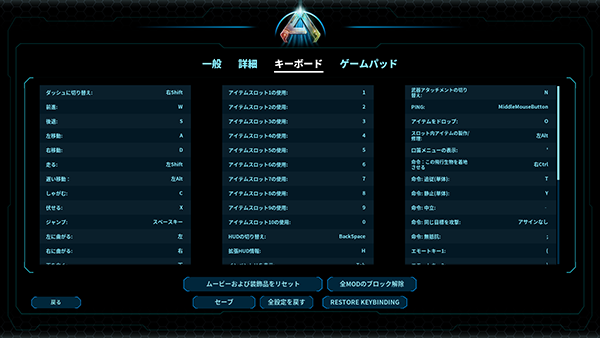 Ark: Survival Ascendedのキー設定。複数タブに分けても1画面におさまらない膨大な数となっている。
Ark: Survival Ascendedのキー設定。複数タブに分けても1画面におさまらない膨大な数となっている。
Ark: Survival Ascendedは操作時に必須となるキーの操作がとにかく多い。WASDでキャラクターの移動をコントロールしつつ、基本的な行動を左手だけで操作しようとすると、指がいくつあっても足りない状態になる。ユーザーは操作設定の工夫をしながらゲームをすることになるが、そんな時にサイドボタンが12個もあるマウスがあれば、右手側にある程度操作を割り振ることができる。
操作キーが多いために、ゲーム側にラジアルメニューが用意され、階層をたどって行動を選択できるようになっているが、突発的な事態に対応するのは難しい。急に敵性生物などに襲われた際などはラジアルメニューから行動を選択するのはあまり現実的ではなく、直接行動キーを操作して行動を決定する必要がある。こうした際に、マウス側のボタンに行動キーを設定しておけば、戦闘中でも様々な行動が素早く行える。実際に使ってみて、行動キーが多いゲームと他ボタンマウスの相性の良さを実感させられた。
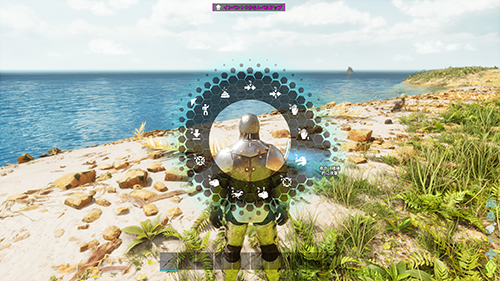 操作キーが多いArk: Survival Ascendedはラジアルメニューが用意されているが、急に戦闘になった際などにはゆっくり選んでいるゆとりはない。そうした際に直接行動キーをマウス側のボタンに割り振っておけば、素早く意図通りの操作が行える。
操作キーが多いArk: Survival Ascendedはラジアルメニューが用意されているが、急に戦闘になった際などにはゆっくり選んでいるゆとりはない。そうした際に直接行動キーをマウス側のボタンに割り振っておけば、素早く意図通りの操作が行える。 Ark: Survival Ascendedは荷物関連のメニュー操作も多い。荷物整理や移動などのキーをマウス側に設定しておくとかなりテキパキと操作が行える。
Ark: Survival Ascendedは荷物関連のメニュー操作も多い。荷物整理や移動などのキーをマウス側に設定しておくとかなりテキパキと操作が行える。
急な戦闘など、とっさの事態に対応するためだけでなく、繰り返し行う行動のキーをマウス側のボタンに割り振るのも快適な使い方だ。サバイバルゲームではリソース管理も大事なので、倉庫や恐竜に預けた荷物を移動するといった操作も多い。こうした行動キーをマウスのボタンに設定しておくことで、サクサクと操作できる。全体的な操作を通して、SCIMITAR ELITE WIRELESS SEはArk: Survival Ascendedと相性が良いマウスだと感じだ。
今回はゲームでの使用感を紹介しているが、もちろん普段使いのマウスとしてキー設定を作りこむのもアリ。コピー&ペーストといった良く使う機能を設定したり、ExcelなどのOffice系ツールで良く使う操作を設定したりすると便利に使える。
3DCG制作系ツールではカメラ操作がマウス+特定のキーという事も多く、特定のキーの部分をサイドボタンに割り当てればマウス操作だけで完結できて直感的に扱いやすくなる。クリエイター向けの作業でも活躍してくれる場面は多いはずだ。
「Virtual Stream Deck」対応でより快適にボタン設定をカスタマイズElgatoの「Virtual Stream Deck」
SCIMITAR ELITE WIRELESS SEの設定は、基本的にはユーティリティのiCUEから行うが、ボタンへの機能の割り当ては、CORSAIR傘下のブランドであるElgatoが公開している「Virtual Stream Deck」を使用して行うこともできる。
なお、このレビューを作成している段階で使用できたVirtual Stream DeckはBeta 7.0で、今後正式版となった際には挙動などが異なる場合があるが、その点はご了承いただきたい。Virtual Stream DeckはWindows 11またはmacOS 13 Ventura以降のOSで利用できる。
Virtual Stream DeckはStream Deckドライバの新要素で、ソフトウェア上でショートカットキーが利用できる機能だ。ショートカットアイコンがならぶウィンドウを呼び出して使うものだが、対応ハードウェアであればハードウェアのボタンに機能を割り当てられる。
 筆者はElgato Stream Deck(15キー)を使用していることもあって、同じ感覚でボタンに機能を割り当てられるのはかなり便利に感じた
筆者はElgato Stream Deck(15キー)を使用していることもあって、同じ感覚でボタンに機能を割り当てられるのはかなり便利に感じた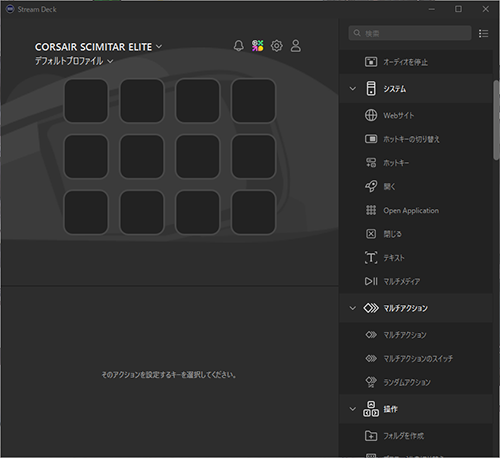 左のボタンに対応した箇所へ、右のタブから設定したい機能をドラッグアンドドロップ、オプションなどを変更するだけで簡単に割り当てができる。
左のボタンに対応した箇所へ、右のタブから設定したい機能をドラッグアンドドロップ、オプションなどを変更するだけで簡単に割り当てができる。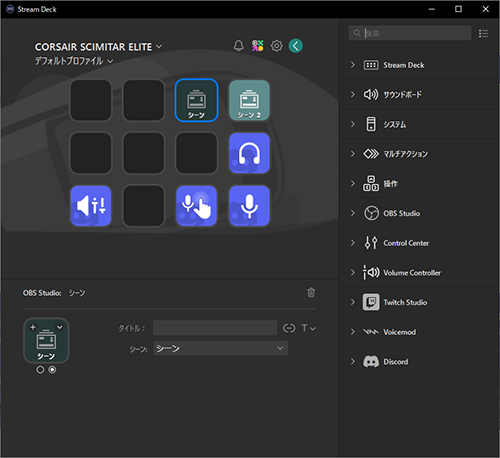 設定した内容などはアイコンの設定なども自由、グラフィカルで元々ショートカットキーに特化したUIなのでかなり扱いやすい。
設定した内容などはアイコンの設定なども自由、グラフィカルで元々ショートカットキーに特化したUIなのでかなり扱いやすい。
Stream Deckシリーズのハードウェアは当然ショートカットなどの割り当てに対応しているが、その他の製品では、今回紹介しているSCIMITAR ELITE WIRELESS SEが唯一ハードウェア的に正式対応したデバイス。CORSAIRとElgatoの関係性があればこその機能だ。
正式対応しているだけあって導入は簡単。マウスのメインユーティリティのiCUEを最新版にアップデートした後、対応するStream Deckドライバ(テスト時はBeta 7.0を使用)をインストールすると、SCIMITAR ELITE WIRELESS SEのコンポーネントが自動的にインストールされる。インストールが完了すると、Stream Deckドライバ上でSCIMITAR ELITE WIRELESS SEのボタン設定をカスタマイズできるようになる。
ユーティリティのiCUEからもボタンへのキー割り当てやショートカットの設定は行えるが、Virtual Stream Deckから行った方がわかりやすい。特に配信で使いたい場合などであれば、Stream Deckと全く同じ方法で設定は可能な上、OBSやDiscordと言ったツールのプラグインが充実しているので、より便利に使えるようになる。
例えば、Discordで通話しながらゲームをしている際の「マイクのオン/オフ」や、配信を行っている際にOBSのシーンの切り替えを1ボタンで行うというような動作も、Stream Deckのプラグインから簡単かつまとめて割り当て可能だ。
 癖はあるが、Stream Deck感覚で使えるボタンがマウスにあるのはかなり便利だ。
癖はあるが、Stream Deck感覚で使えるボタンがマウスにあるのはかなり便利だ。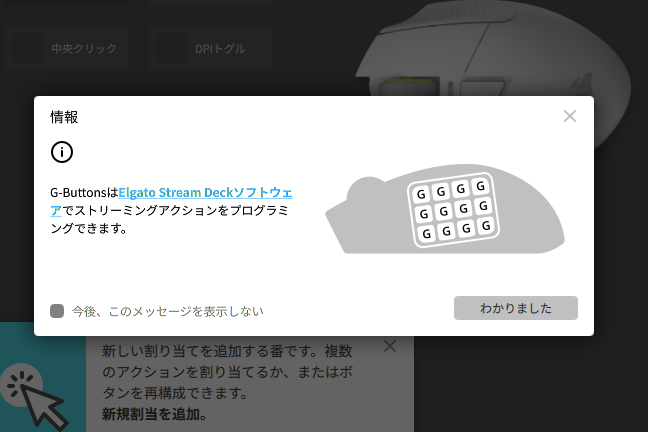 Virtual Stream Deck対応はサイドボタンのみ。全ボタン対応ではないのが惜しい。
Virtual Stream Deck対応はサイドボタンのみ。全ボタン対応ではないのが惜しい。 サイドボタンは、押し分けの判断がしやすいように工夫された形状になっているが、割り当てを覚えて完全に使いこなすには慣れが必要になるかもしれない。
サイドボタンは、押し分けの判断がしやすいように工夫された形状になっているが、割り当てを覚えて完全に使いこなすには慣れが必要になるかもしれない。 キー割り当て忘れの対策としては、Virtual Stream Deckのウィンドウ呼び出しを適当なボタンに割り当て、忘れたときに呼び出して目視することをおすすめしたい。
キー割り当て忘れの対策としては、Virtual Stream Deckのウィンドウ呼び出しを適当なボタンに割り当て、忘れたときに呼び出して目視することをおすすめしたい。
かなり活用しがいのある機能なのだが、惜しい点もいくつか存在する。サイドボタン以外のボタンにVirtual Stream Deckから割り当てが行えないので、可能であれば全ボタン割り当てができるようにしてもらいたいところだ。
また、物理的な問題なのでどうしようもないことではあるのだが、Stream Deckと違いマウスのボタンはディスプレイがついていないので、割り当てた機能をビジュアル的に確認することはできない。ある程度の対策方法などはあるものの、体がキーの配置と機能を覚えるまでの慣れが必要になる。
これらは癖として割り切れるか、慣れて使うことができるかといった自分に合う合わないといった部分ではあるが、普段Stream Deckを使っているユーザーなら、諸々の作業が捗る便利な機能なのは間違いない。
ワイヤレスの多ボタンマウスを今探している人にオススメ!ボタンへの機能割り当ての自由度を求めたい人にも好適な一台
SCIMITAR ELITE WIRELESS SEは、今時の性能を持ったワイヤレスで多ボタンのゲーミングマウスを探している人にオススメのモデルだ。Virtual Stream Deckに正式に対応しているのもポイントで、Stream Deckの使用者にも強くオススメできるデバイスでもある。ボタン設定をStream Deck感覚で行えるのはなかなか便利。
ゲームでの使用だけではなく、編集や配信といったクリエイター用途でも活躍できるモデルなので、幅広い用途に使われて行きそうな予感を感じさせるマウスだ。


